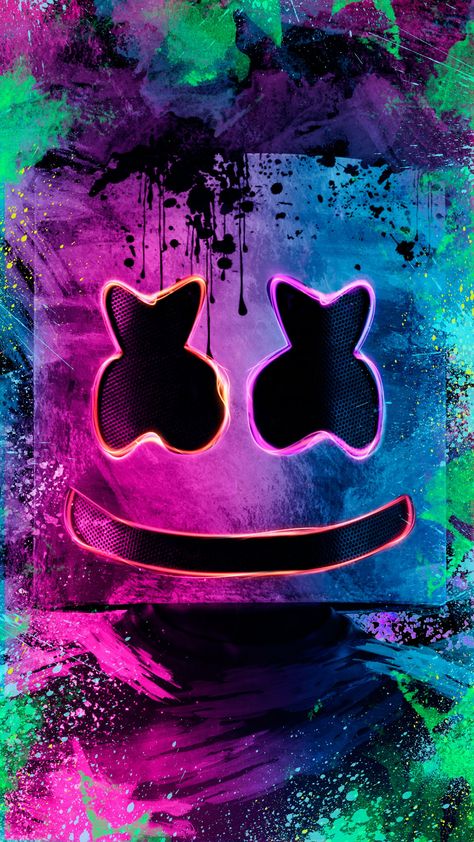Обои: внутренности iPhone (+с подсветкой)
Обои внутренности iPhone. Самая большая коллекция!
Обои со внутренностями iPhone привлекают пользователей своей оригинальностью. Единственная проблема — таких обоев мало. В этом материале собрали все качественные обои со внутренностями iPhone со всего интернета! Получилась самая полная коллекция. Есть в том числе обои со внутренностями iPhone с подсветкой и «живые» обои.
Откуда обои?
Большинство обоев из представленных в этой подборке обоев совершенно уникальны. Они создавались специалистами компании iFixit, которая занимается разборкой и ремонтом техники.
Поклонники Apple могли часто слышать про эту компания. Именно она тестирует все новые iPhone, iPad, Mac и другие устройства Apple на ремонтопригодность.
Специалисты iFixit делали обои внутренности iPhone, фотографируя настоящие смартфоны и просвечивая их корпуса под рентгеном. Таким образом, внутренности iPhone на изображениях расположены ровно на тех местах, где они находятся на самом деле.
Можно сказать, что обои «просвечивают» ваши iPhone, позволяя видеть, как оно там все устроено внутри.
Впрочем, в подборке не только обои от iFixit. Мы задались целью создать самую большую коллекцию обоев внутренностей iPhone. Нашли различные варианты внутренностей, в том числе с подсветкой. Каждый сможет найти обоину по нраву.
«Живые» обои со внутренностями iPhone для всех моделей
Для того, чтобы установить «живые» обои на iPhone необходимо «попотеть». Apple не разрешает делиться такими обоями напрямую с большим количеством человек, только передавать по AirDrop или через iMessage.
Поэтому обои приходится создавать из .MOV файла самому при помощи специальных приложений.
- Скачайте файл iphone-led-live.MOV с «живыми» обоями внутренностей iPhone по этой ссылке (или через «Яндекс.Диск»).
- Сохраните файл в приложении «Фото».
- Скачайте приложение для создания «живых» обоев, например, intoLive или TurnLive.
 Оба приложения бесплатны (но есть реклама, будьте внимательны).
Оба приложения бесплатны (но есть реклама, будьте внимательны). - Создайте «живые» обои из загруженного ранее файла iphone-led-live.MOV
- Установите созданные «живые» обои в качестве обоев на вашем iPhone.
Внутренности iPhone XS
Скачать в максимальном качестве.
Внутренности iPhone XS под рентгеном
Скачать в максимальном качестве.
Внутренности iPhone XS с подсветкой
Скачать в максимальном качестве.
Внутренности iPhone XS с подсветкой #2
Скачать в максимальном качестве.
Альтернативные внутренности iPhone XS
Скачать в максимальном качестве.
iPhone XS MaxВнутренности iPhone XS Max
Скачать в максимальном качестве.
Внутренности iPhone XS Max под рентгеном
Скачать в максимальном качестве.
Внутренности iPhone XS Max с подсветкой #2
Скачать в максимальном качестве.
iPhone XRВнутренности iPhone XR
Скачать в максимальном качестве.
Внутренности iPhone XR (синий цвет)
Скачать в максимальном качестве.
Внутренности iPhone XR под рентгеном
Скачать в максимальном качестве.
iPhone XВнутренности iPhone X
Скачать в максимальном качестве.
Внутренности iPhone X под рентгеном
Скачать в максимальном качестве.
Внутренности iPhone X с подсветкой
Скачать в максимальном качестве.
Внутренности iPhone X с подсветкой #2
Скачать в максимальном качестве.
iPhone 8Внутренности iPhone 8
Скачать в максимальном качестве.
Внутренности iPhone 8 под рентгеном
Скачать в максимальном качестве.
Внутренности iPhone 8 с подсветкой
Скачать в максимальном качестве.
Внутренности iPhone 8 с подсветкой #2
Скачать в максимальном качестве.
iPhone 8 PlusВнутренности iPhone 8 Plus
Скачать в максимальном качестве.
Внутренности iPhone 8 Plus под рентгеном
Скачать в максимальном качестве.
iPhone 7Внутренности iPhone 7
Скачать в максимальном качестве.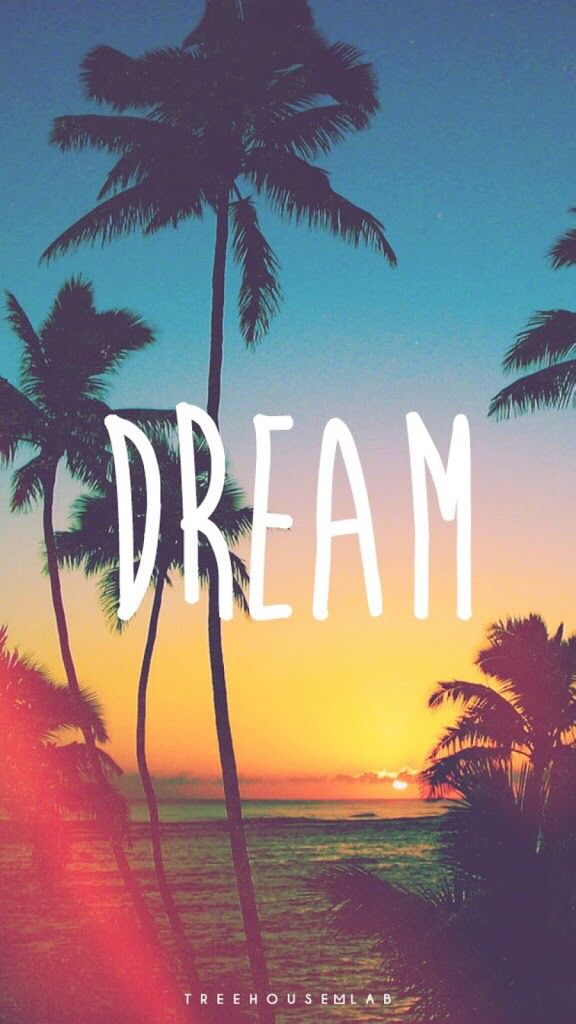
Внутренности iPhone 7 с подсветкой
Скачать в максимальном качестве.
Внутренности iPhone 7 с подсветкой #2
Скачать в максимальном качестве.
iPhone 7 PlusВнутренности iPhone 7 Plus
Скачать в максимальном качестве.
iPhone 6sВнутренности iPhone 6s
Скачать в максимальном качестве.
iPhone 6s PlusВнутренности iPhone 6s Plus
Скачать в максимальном качестве.
iPhone 6Внутренности iPhone 6
Скачать в максимальном качестве.
iPhone 6 PlusВнутренности iPhone 6 Plus
Скачать в максимальном качестве.
iPhone 5s/SEВнутренности iPhone 5s/SE
Скачать в максимальном качестве.
Альтернативные внутренности iPhone 5s (подходит для iPhone 6/7/8)
Скачать в максимальном качестве.
iPhone 5Внутренности iPhone 5
Скачать в максимальном качестве.
Альтернативные внутренности iPhone 5s (подходит для iPhone 6/7/8)
Скачать в максимальном качестве.
Смотрите также:
- На айфоне горит яблоко и не включается. Как исправить
- Как загрузить любое видео из ВК на айфон
✅ Подписывайтесь на нас в Telegram, ВКонтакте, и Яндекс.Дзен.
Как использовать мемоджи на Айфоне. 5 крутых способов
Все новое — хорошо забытое старое. Мемоджи появились в яблочных устройствах еще в 2017 году с iPhone X, но до сих пор пользуется ими далеко не каждый. Кто-то на дух не переносит, кто-то не до конца разобрался как настроить собственное изображение, кто-то банально не знает, где можно найти им применение. Сегодня предлагаю вспомнить самые крутые варианты использования вашего мемоджи и наконец-то настроить их под себя. Даже если вы не собираетесь общаться с помощью мемоджи, уверен, некоторые кейсы вам придутся по душе.
Сегодня предлагаю вспомнить самые крутые варианты использования вашего мемоджи и наконец-то настроить их под себя. Даже если вы не собираетесь общаться с помощью мемоджи, уверен, некоторые кейсы вам придутся по душе.
Предлагаем вам самые крутые сценарии использования мемоджи.
Для создания Memoji и Animoji вам понадобится любой iPhone камерой TrueDepth. Этим датчиком обладают все модели смартфонов, начиная с iPhone X. Кроме того, его имеет iPad Pro, так что мемоджи можно сделать и здесь.
Не удивляйтесь. Стало известно, как будет выглядеть iPhone 14.
Содержание
- 1 Как сделать мемоджи на айфоне
- 2 Как общаться с помощью мемоджи
- 3 Как записать видео с эмодзи
- 4 Как отправить мемоджи в Вотсапе
- 5 Как поставить эмодзи на аватарку в Apple ID
- 6 Как поставить эмодзи на контакт
- 7 Как сохранить эмодзи в фото на айфоне
Как сделать мемоджи на айфоне
Чтобы сделать мемоджи, вам необходимо зайти в приложение Сообщения на вашем айфоне. Несмотря на то, что их можно использовать в любой другой программе, где есть возможность отправить видео, делать собственное изображение мы с вами будем именно здесь.
Несмотря на то, что их можно использовать в любой другой программе, где есть возможность отправить видео, делать собственное изображение мы с вами будем именно здесь.
Чтобы создать мемоджи на айфоне, вам необходимо:
- Открыть приложение Сообщения.
- Нажать на кнопку Написать в верхнем правом углу.
- Далее тапнуть на изображение Мемоджи, которое располагается над клавиатурой.
- Смахнуть вправо и нажать на Новый Memoji.
- Настроить параметры внешнего вида (глаза, прическа и т.д.).
- Нажать готово.
Создать мемоджи легко. Следуйте инструкции.
Как общаться с помощью мемоджи
После того, как вы создали своего персонажа, необходимо решить, где мы будем его использовать. Здесь сценариев несколько:
- Использовать в мессенджерах в качестве стикера.
- Записывать видео с мемоджи.
- Поставить анимодзи на контакт в телефонной книге.
- Поставить на собственную заставку.
Не знаете, что такое анимодзи? Ранее мой коллега автор AppleInsider. ru Иван Герасимов подробно рассказал, чем отличаются эмодзи, анимодзи и мемоджи, где разобрал все существующие смайлики. Но если кратко, то анимодзи отличается от мемоджи тем, что изображение здесь статичное (без видео). Поэтому в мессенджерах использовать мы будем именно их, но для начала все-таки разберемся с видео.
ru Иван Герасимов подробно рассказал, чем отличаются эмодзи, анимодзи и мемоджи, где разобрал все существующие смайлики. Но если кратко, то анимодзи отличается от мемоджи тем, что изображение здесь статичное (без видео). Поэтому в мессенджерах использовать мы будем именно их, но для начала все-таки разберемся с видео.
Как записать видео с эмодзи
Общаться с помощью мемоджи очень интересно. Попробуйте.
Чтобы создать видео с мемоджи, вам необходимо:
- Перейти в приложение Сообщения.
- Нажать на кнопку записать в левом верхнем углу экрана.
- Тапнуть на кнопку Мемоджи (рядом с кольцами активности) в панели над клавиатурой.
- Поднести лицо к смартфону.
- Нажать на кнопку REC в правом нижнем углу.
- Записать видео.
- В разделе Кому ввести собственный номер.
- Отправить сообщение iMessage.
Записываем видео с мемоджи.
По-моему, настоящая находка для блогера. Вместо того, чтобы вещать для своей аудитории с кислым невыспавшимся лицом гораздо круче сделать обращение с мемоджи и скрыть синие круги под глазами. Хотя для пущей картины можно поискать их в настройках вашего изображения.
Вместо того, чтобы вещать для своей аудитории с кислым невыспавшимся лицом гораздо круче сделать обращение с мемоджи и скрыть синие круги под глазами. Хотя для пущей картины можно поискать их в настройках вашего изображения.
Как отправить мемоджи в Вотсапе
Мемоджи можно отправлять WhatsApp, Telegram, VK, да что уж, в любом мессенджере. Чтобы поделиться мемоджи, вам необходимо:
- Перейти в Сообщения и записать там видео с мемоджи.
- Тапнуть на готовое видео из сообщений.
- Нажать на кнопку Сохранить.
- Выбрать интересующее вас приложение и отправить его из галереи, как обычное видео.
Отправляем мемоджи в WhatsApp.
Если хотите отправить статическое изображение (анимодзи), его можно выбрать в смайликах:
- Откройте любой мессенджер.
- Нажмите на смайлики на клавиатуре.
- Выберите анимодзи и нажмите Отправить.
Отправка анимоджи на примере Telegram.
Подписывайтесь на нас в Яндекс. Дзен, там вы найдете много полезной и интересной информации из мира Apple.
Дзен, там вы найдете много полезной и интересной информации из мира Apple.
Как поставить эмодзи на аватарку в Apple ID
Чтобы поставить мемоджи на аватарку на iPhone, вам необходимо:
- Перейти в Настройки, Сообщения.
- Далее нажать на Показ имени и фото.
- Затем тапнуть по Выбрать имя и фото.
- Выбрать интересующий вас анимодзи или настроить его самим, нажав на три точки.
- Тапнуть по кнопке Продолжить.
- Выбрать цвет фона, нажать Продолжить.
- Нажать Использовать.
- Готово.
Так можно установить аватарку Memoji на Apple ID.
Если у вас есть компьютер Mac с macOS Monterey, здесь все проще паренной репы. Чтобы поставить мемоджи на аватарку в Apple ID, вам достаточно:
- Перейти в Системные настройки.
- Тапнуть на профиль Apple ID.
- Выбрать раздел Мемоджи.
- Настроить своего персонажа под себя.
- Далее нажать Сохранить.

- Готово.
Мемоджи на аватарке в macOS Monterey.
Фишка очень крутая, так как во время каждого входа в систему рожица (моя) выдает прикольную анимацию. Если вводите пароль морщится, махает головой и просит ввести пароль заново.
Как поставить эмодзи на контакт
Мне не очень нравится ставить фотографии на контакты, это скучно. Гораздо круче поставить красивый мемоджи, ведь здесь можно прикрепить к картинке какую-нибудь эмоцию. Улыбка, подмигивание, радость — все, что угодно.
Чтобы поставить анимоджи на контакт, вам понадобится:
- Перейти в приложение Телефон, нажать на Контакты.
- Выбрать интересующий вас контакт.
- Нажать на Править в верхнем правом углу.
- Далее тапнуть Добавить фото.
- Выбрать из предложенных анимодзи или добавить свой.
- Выбрать эмоцию, нажать Далее, Выбрать.
- Указать цвет фона, нажать Готово три раза.
Установки мемоджи на контакт в айфоне.
Как сохранить эмодзи в фото на айфоне
В целом, вы можете использовать мемоджи как угодно. Можно придумать свои, уникальные фишки, которые не используют другие пользователи. Достаточно лишь сохранить мемоджи к себе в галерею:
- Переходим в приложение Заметки.
- Нажимаем Создать заметку в правом нижнем углу экрана.
- Нажимаем на смайлики.
- Выбираем любой анимоджи (нажмите на три точки, чтобы видеть больше).
- Затем тапаем по готовому анимодзи.
- Нажимаем Поделиться в левом нижнем углу.
- Листаем до пункта Сохранить изображение.
- Готово.
Сохраняем анимодзи в заметки и используем там, где заблагорассудится.
Старый Айфон или новый Андроид. Что выбрать?
А вы используете мемоджи? Может быть у вас есть какие-то уникальные сценарии? Обязательно поделитесь опытом в нашем Телеграм-чате или в комментариях ниже. Будет интересно прочесть.
120+ обоев Iphone X, XR, XS.
 Оригинальные, новые, живые
Оригинальные, новые, живыеХарактеристики OLED-экрана нового iphone 10 не оставят равнодушными ценителей качественной цветопередачи. Правильно выбранные обои iphone x способны задать тон работы с этим Super Retina устройством. Поклонники Apple имели возможность увидеть новые родные обои флагмана, подготовленные командой художников из проекта WEARECOLORFUL, в рекламных роликах. Некоторые обои iphone x hd просочились в публичный доступ благодаря активности хакеров. Медийные источники делились со своими читателями теми картинками, которые смогли раздобыть.
Хотите научиться зарабатывать в интернете через телефон? Этот и ещё 40 крутых методов заработка я расписал в этой статье.
Оригинальные обои Iphone X
7. Скачать
Хотите научиться делать сайты?Чтобы сэкономить на разработке или зарабатывать деньги создавая сайты для других? Недавно я записал новый курс «Идеальный сайт на WordPress» и «Лендинг в Elementor», где рассказал пошаговый план как создавать крутые сайты.
Разработкой занимаюсь более 7-ми лет, на сайтах зарабатываю более 50 тысяч в месяц и в курсе я выложил всю технологию как делать такие сайты.
Подробнее читайте по ссылке.
В новом смартфоне также выпущены в обновленном варианте динамичные обои — владельцы iphone x уже могут украсить ими рабочие столы своих свежекупленных гаджетов.
Новый смартфон Apple торопится предложить 6 оригинальных LIVE обложек. Первые 3 используют формат, который можно наблюдать на упаковке гаджета, и также поставляются вместе с ним. Оставшиеся 3 — обои iphone x, известные многим еще с презентации. В настоящее время они доступны только как стандартные обои ios 11 в бета версии.
Несмотря на то, что бета версия пока на стадии тестирования зарегистрированными разработчиками, простые пользователи могут посмотреть и даже взять себе обои iphone x ios 11 на некоторых интернет-ресурсах, в частности на моем сайте, где вы найдете самую большую подборку.
Новые обои Iphone X
Семь вариантов динамических обоев выпущены отдельно в зеленом, желтом, оранжевом, красном, фиолетовом, голубом цветах, а также в многоцветной версии. Анимированные обои iphone x — первый перезапуск формата с тем пор, как он был впервые представлен в составе iOS 7. За счет применения темного фона в области статус бара обои iphone x помогают справиться с вырезом для микрофона и камеры, который заметен при использовании обычных цветных обоев и многих раздражает. Благодаря темной кромке с закругленными концами обои iphone x как бы сливаются с верхней панелью экрана, скрывая образуемые вырезами неровности. Стоит отметить, что раньше многие добавляли такую панель, редактируя картинку в фотошопе. Несмотря на то, что обои apple iphone x решили эту проблему, вырез все еще можно увидеть, когда его подсвечивают анимированные элементы заставок.
Анимированные обои iphone x — первый перезапуск формата с тем пор, как он был впервые представлен в составе iOS 7. За счет применения темного фона в области статус бара обои iphone x помогают справиться с вырезом для микрофона и камеры, который заметен при использовании обычных цветных обоев и многих раздражает. Благодаря темной кромке с закругленными концами обои iphone x как бы сливаются с верхней панелью экрана, скрывая образуемые вырезами неровности. Стоит отметить, что раньше многие добавляли такую панель, редактируя картинку в фотошопе. Несмотря на то, что обои apple iphone x решили эту проблему, вырез все еще можно увидеть, когда его подсвечивают анимированные элементы заставок.
Смотрите также: 170+ крутых обоев на телефон 2019 года
Автор Axellvak
Автор Daniel Ghuffman
Автор Notchless
От авторов Designcode.io
От разных авторов
Обои polygon для Iphone X
Черные обои iphone X
Флагман предлагает новые обложки для рабочего стола, недоступные на старых моделях телефона. Официальные обои iphone x включают 7 динамических вариантов в темном оформлении и 6 совершенно новых «живых» обложек.
Официальные обои iphone x включают 7 динамических вариантов в темном оформлении и 6 совершенно новых «живых» обложек.
Чтобы скачать оригинальные обои в полной версии, не обойтись без гаджета Apple. Тем не менее их скрин-версии могут найти, скачать и установить себе владельцы смартфонов других марок.
Возрожденные динамические обои имеют черный фон, сменивший цветные версии, и настолько стильно смотрятся за счет дисплея OLED Super Retina, что на рабочий стол iphone хочется смотреть снова и снова.
Автор Jean-Marc Denis
Разработчиками Apple были внесены изменения касательно фонов для украшения экрана: от 11 вариантов так называемых «живых» обоев пользователям оставили всего 3. Эти действия были не случайны.
Возможно вам будет интересно: 13 шаблонов для сайта мобильного приложения
Новый флагман добавит Live обои Photo. Они не используют анимацию постоянно, но интересно «играют» при выходе экрана из режима блокировки. Примерами усовершенствованных обложек поделился один из пользователей сервиса reddit, оставив ссылки на 8 образцов. Некоторые живые обои знакомы пользователям из рекламы iphone x.
Некоторые живые обои знакомы пользователям из рекламы iphone x.
Что нужно сделать, чтобы примерить новые живые обои iphone x: скачать себе на устройство видео с моего сайта, затем загрузите бесплатное приложение intoLive, выбрать через него файл и применить Live Photo конвертацию, нажав кнопку «Live».
Живые обои iphone X
Заключение
Эксклюзивные обои iphone x потрясают воображение. Насколько пользователи впечатлились ими, узнаем в скором времени по отзывам и обзорам.
Вне зависимости от того, какого типа обои iphone x скачать вы решите, стандартные обои iphone x, описанные выше новинки, или стоковые обои, уровень качества OLED экрана гарантирует получение положительного пользовательского опыта.
Напишите пожалуйста в комментариях, скачали вы какие-нибудь обои с данной статьи? Будь то анимированные обои iphone x или обычные в формате картинки, мне будет приятно, что старался и собирал их не зря! 🙂
Спасибо и до связи.
Чигарев Илья.
Транскрипция голоса в текст в App Store
Описание
Ava использует субтитры для преобразования голоса в текст в режиме реального времени, чтобы обеспечить доступность для глухих или слабослышащих (HoH). Приложение Ava для преобразования речи в текст обеспечивает транскрипцию звука в режиме 24/7 в режиме реального времени с примерно 5 ошибками на 100 слов на основе искусственного интеллекта и максимально возможную точность с Ava Scribe примерно с 1 ошибкой на 100 слов.
Используйте Ava для расшифровки или живого субтитров в тексте для классных комнат, деловых встреч, визитов к врачу, покупок, мероприятий и многого другого. Приложение Ava для преобразования речи в текст упрощает расшифровку любого живого общения для друзей, семьи и организаций, делая его инклюзивным, доступным и совместимым с ADA!
Как работают субтитры Ava:
• Загрузите Ava на свой телефон, чтобы мгновенно преобразовывать голос в текст на расстоянии до метра.
• Чтобы использовать преобразование голоса в текст в групповых беседах, предложите пользователям загрузить приложение Ava с помощью QR-кода или ссылки, чтобы они могли мгновенно связаться с вами. Ava показывает расшифровку того, кто что говорит, в режиме реального времени.
• Нужна доступность для людей, которые являются HoH или глухих в более сложных ситуациях? Используйте меню «Обнаружение», чтобы узнать, как настроить Ava для транскрибирования голоса в текст в любой ситуации!
Почему Ava — лучшее приложение для преобразования речи в текст:
• Ava использует микрофон вашего смартфона для преобразования голоса в текст, чтобы у вас в кармане были живые субтитры — приложение всегда доступно, в любое время и в любом месте.
• Общайтесь со слышащими людьми быстрее, чем когда-либо, благодаря технологии преобразования текста в речь Ava! Просто введите то, что вы хотите сказать, и пусть Ава прочитает вам вслух
• Никогда не пропускайте подкасты, живые видео, живые разговоры и многое другое благодаря диктовке Авы!
• Используйте Ava на рабочем месте или в классе, чтобы транскрибировать голос в текст в режиме реального времени для голосовых заметок, конференц-связи, лекций, деловых встреч и многого другого!
 Он идеально подходит для онлайн-совещаний или гибридных занятий с использованием любого сервиса видеоконференций, включая Zoom, Microsoft Teams и Google Meet.
Он идеально подходит для онлайн-совещаний или гибридных занятий с использованием любого сервиса видеоконференций, включая Zoom, Microsoft Teams и Google Meet.Вопросы? Предложения? Свяжитесь с нашей надежной службой поддержки клиентов по электронной почте [email protected]!
Бесплатный план Ava (для нерегулярных пользователей):
• Нет ограничений на размер группы или количество подключенных устройств, когда вы присоединяетесь к сеансу на Ava, живые субтитры не ограничены!
• Сохраняйте транскрипции, чтобы запомнить свои разговоры.
• Преобразование текста в речь: просто введите текст, и Ava прочитает вам вслух.
План Ava Community (для опытных пользователей):
• Подписывайте любой разговор в прямом эфире с 3 часами премиум-подписей за 9 долларов США.0,99 в месяц при оплате ежегодно или 14,99 долларов в месяц при оплате ежемесячно и до 40-минутных сеансов.
• С надписями Premium ожидайте около 5 ошибок в 100 словах.
• Пригласите друзей, чтобы получить еще больше бесплатных часов субтитров!
• Расшифровывайте и переводите разговоры в реальном времени на 16 языков.
Профессиональные планы Ava для организаций — рабочие места, школы и мероприятия:
Хотите создать доступное рабочее место или школьную среду, соответствующую требованиям ADA? Группа по защите интересов Ava готова помочь настроить доступность на работе, в школе, на мероприятиях или в местах отправления культа с помощью планов Ava для организаций.
• Неограниченное количество высококачественных живых титров с точностью около 5 ошибок в 100 словах. Для ключевых разговоров используйте Scribe, чтобы получить максимально возможную точность примерно с 1 ошибкой на 100 слов.
• Живые субтитры и перевод на 16 языков.

• Нет ограничений по времени для премиум-титров.
• Индивидуальный словарь для вашей организации.
• Субтитры на вашем компьютере с помощью Ava CC или любого браузера с Ava Web.
Свяжитесь с нашим отделом продаж через наш веб-сайт www.ava.me или по электронной почте [email protected].
www.ava.me/privacy
www.ava.me/terms
Версия 2.6.6
В этом выпуске мы исправили мелкие ошибки и повысили общую производительность приложения, чтобы вы могли наслаждаться лучшими субтитрами!
– Нравится приложение? Оставьте нам хороший рейтинг!
– Вопросы? Напишите нам по адресу [email protected]
Рейтинги и обзоры
Рейтинг 1,6 тыс.
Довольно хорошее приложение
Я скачал приложение, чтобы помочь мне общаться со своим сыном, которому сделали операцию по установке кохлеарной имплантации, и в период между операцией и активацией имплантов он полностью оглох. Приложение работает хорошо и на удивление точно переводит речь в текст.
Одна проблема, с которой я столкнулся при использовании iPhone 7, заключалась в том, что иногда приложение просто не работало сразу после запуска. Что бы я ни пытался сделать, казалось, что мой голос не подхватывается и не переводится. Обычно мне приходилось закрывать приложение, а затем перезапускать его, чтобы оно заработало.
Мне нравится тот факт, что вы можете настроить приложение для использования различных микрофонов… удобная функция. В целом, приложение хорошо разработано, быстро и настолько точно, насколько это возможно, учитывая сложность перевода речи в текст!
Привет, Бавария! Большое спасибо за ваш отзыв! Я рад, что у вас остались хорошие впечатления от использования Ava с вашим сыном!
Мы только что выпустили новую версию приложения, вы можете найти ее в App Store.
Это должно решить проблему, с которой вы столкнулись. Тогда не могли бы вы изменить свой рейтинг на 5 звезд 🌟, так как это даст лучший сигнал нашим новым пользователям!
Хорошего дня!
Команда Авы
Ава жизнь меняется
За последние 3 недели я полностью потерял слух. Сейчас в ожидании кохлеарного импланта. Шокирует! Как я снова буду вести свой бизнес, конференц-связь, личное общение … по рекомендации друзей (логопед) AVA решила многие из них. Все дело в хорошем микрофоне и четкой речи людей. Качество в… качество вне. Теперь я даже слышу проповедника по воскресеньям! Вам нужен, конечно, хороший Wi-Fi или сотовый сигнал. Теперь я могу без проводов сесть и взять Bluetooth-микрофон на расстоянии 50 футов. Также можно поднять трубку, отправив телефон в iPad по кабелю. ОГРОМНОЕ преимущество. Они говорят, что я читаю. Я говорю, они слышат. Это не идеально, но довольно хорошо.
TTY бесплатный, но все должно идти на другой номер, а затем предлагается ввести мой номер. Откуда дворник это знает? Это немного громоздко. Я думаю, что буду использовать оба. Спасибо АВА! Хорошая работа!
Большое спасибо за вашу оценку и описание, это помогает! 🌟💪
Присоединяйтесь к нашему сообществу на Facebook, чтобы оставаться на связи: https://www.facebook.com/groups/enavaforce/
Хорошего дня!
АВА очень помогает
У меня двусторонняя имплантация, и я борюсь с электронными устройствами, воспроизводящими музыку, или радиоприемниками со странными голосами. AVA помогает с некоторыми из них (не с музыкой, а с разговорами по радио), и это чрезвычайно полезно, когда я объясняю своим глухим друзьям и семье, так как мой ASL плохой. Я могу постоять за себя со слышащими друзьями и семьей, так как имплантаты дают мне 85% понимания речи.
Теперь вопрос: я на самом деле пытался открыть AVA во время телефонного звонка, чтобы он работал как субтитры, и это было нормально, но не идеально. Планирует ли AVA расширяться до телефонных конференций, где не все участники конференции имеют AVA? От них много требуется, чтобы загрузить приложение, было бы приятно иметь возможность включить их разговор, не заставляя их сразу присоединяться.
Здравствуйте, Махвелус Махвин! Большое спасибо за ваше доброе сообщение! Мы рады видеть, что Ava помогает вам с вашими друзьями и семьей.
На самом деле мы планируем, что Ava будет доступна без загрузки, так что следите за обновлениями. Если у вас есть другие идеи или отзывы, это очень помогает! Поэтому, пожалуйста, поделитесь им с [email protected]
Разработчик, Transcense, Inc., указал, что политика конфиденциальности приложения может включать обработку данных, как описано ниже. Для получения дополнительной информации см. политику конфиденциальности разработчика.
Для получения дополнительной информации см. политику конфиденциальности разработчика.
Данные, связанные с вами
Следующие данные могут быть собраны и связаны с вашей личностью:
- Контактная информация
- Пользовательский контент
- Идентификаторы
- Данные об использовании
- Диагностика
Данные, не связанные с вами
Могут быть собраны следующие данные, но они не связаны с вашей личностью:
- Расположение
- Контакты
Методы обеспечения конфиденциальности могут различаться, например, в зависимости от используемых вами функций или вашего возраста. Узнать больше
Узнать больше
Информация
- Продавец
- Транссенс Инк.
- Размер
- 103,8 МБ
- Категория
- Социальная сеть
- Возрастной рейтинг
- 4+
- Авторское право
- © 2021 Transcense, Inc.
- Цена
- Бесплатно
- Сайт разработчика
- Тех. поддержка
- Политика конфиденциальности
Избранное в
Вам также может понравиться
Профессиональные субтитры и субтитры на основе искусственного интеллекта для глухих и инвалидов
Выберите ситуацию
ОНЛАЙН-ВСТРЕЧИ
Конференц-связь, теперь доступная одним щелчком мыши.
Всего одним щелчком отображайте мгновенные подписи для конференц-вызовов, независимо от того, какой инструмент вы используете .
Для почти идеальной точности добавьте профессиональный Scribe для исправлений в реальном времени.
💻 Ava Closed Captions , для Mac и Windows всегда будет отображать субтитры поверх видеовызова, общего экрана или презентации, чтобы вам было удобно следить за ними.
Получить для себя → Получить для сотрудника →
ЛИЧНЫЕ ВСТРЕЧИ
Сосредоточьтесь на встрече,
мы делаем заметки.
С мгновенными субтитрами никто не останется в стороне от обсуждения, и вы сможете продуктивно работать вместе.
🔗 Поделитесь ссылкой на свою комнату Ava с коллегами, чтобы они присоединились к вашему разговору, загрузка приложения не требуется . То, что все говорят, будет расшифровано и выделено цветом для отличных заметок о встречах в реальном времени .
То, что все говорят, будет расшифровано и выделено цветом для отличных заметок о встречах в реальном времени .
✍️ Используйте Ava Scribe для 98+% точность .
Запросите (даже в последнюю минуту) живых профессионалов Писцов, которые будут исправлять стенограммы в режиме реального времени.
Получить для себя → Получить для сотрудника →
С СОТРУДНИКАМИ
Общайтесь
сильнее вместе.
Субтитры Ava доступны без ограничений и доступны круглосуточно и без выходных , чтобы полностью охватить глухих и слабослышащих на рабочем месте. Разговоры о кулерах, нетворкинг, тренинги и личные встречи теперь доступны.
🎨 Чтобы отслеживать, когда много участников, Ава может цветовой код говорящего.
Поделитесь ссылкой на Ava Room с коллегами, чтобы они могли присоединиться к беседе, загрузка не требуется.
Получить для себя → Получить для сотрудника →
Выбрать ситуацию
ЗНАКОМСТВО С НОВЫМИ ЛЮДЬМИ
Прощай, ручка и бумага!
Привет светской беседе.
Вам трудно что-то понять из-за лицевых масок, фонового шума или тихих голосов?
Просто откройте Ava на своем смартфоне
и мгновенно подпишите, что говорят люди .
🔊 Если вы наберете свои ответы, Ава также может озвучить их для вас.
Получить приложение →
В группе?
Ava показывает вам →
ВИДЕО ОНЛАЙН
Один щелчок, чтобы добавить подписи ко всем видео. Это так просто.
Запустите Ava с громкостью вашего видео , и субтитры будут автоматически отображаться на вашем экране.
💻 Ava для Mac и Windows даже размещает субтитры поверх , так что вы можете удобно смотреть и читать на одном экране .
Получить субтитры сейчас → Нужны субтитры для онлайн-конференций?
ЕДИМ ВМЕСТЕ
Показывает, кто что говорит. Даже когда все говорят одновременно!
Даже когда все говорят одновременно!
В групповых чатах, где читать по губам непросто, Ava может отображать, кто говорит , одним цветом для каждого говорящего.
🔗 Просто поделитесь ссылкой на Ava Room Link , чтобы участники присоединялись к беседе на своих смартфонах, загрузка не требуется.
Получить приложение →
У ВРАЧА
Ничего не пропустите. Особенно когда речь идет о вашем здоровье.
На приеме у врача или для важных разговоров Ava позволяет вам поддерживать социальное дистанцирование и понимать, даже когда все носят маски.
📎 Вы даже можете сохранить стенограмму , чтобы просмотреть ее позже или поделиться с близкими.
Получить приложение →
Ava соответствует требованиям HIPAA и используется многими медицинскими работниками.
Подробнее →
Выберите ситуацию
ОНЛАЙН-КЛАССЫ
Онлайн-классы, теперь
доступны в один клик.
Отображение мгновенных субтитров для онлайн-классов или видеолекций независимо от используемой платформы .
💻 Ava для Mac и Windows всегда будет отображать субтитры поверх видео или презентации , чтобы вам было удобно следить за ними.
✍️ Используйте Ava Scribe для идеальной точности .
Запросить профессиональных писцов, которые будут исправлять подписи в режиме реального времени. Имейте лучшие заметки среди всех ваших одноклассников!
Получить для себя → Получить для учащихся →
ЛЕКЦИИ В КЛАССЕ
Сосредоточьтесь на обучении,
мы сделаем субтитры.
Подарите учителю Bluetooth-микрофон и устройтесь поудобнее, наблюдая, как точные субтитры Ava мгновенно передаются на ваш смартфон или ноутбук.
✍️ Используйте Ava Scribe для идеальной точности .
Запросить профессиональных писцов, которые будут исправлять подписи в режиме реального времени. Имейте лучшие заметки среди всех ваших одноклассников!
Получить для себя → Получить для студентов →
ДРУЗЬЯ В КАМПУСЕ
Будьте как крутые дети.
В бурлящей жизни кампуса Ava упрощает общение. Общайтесь со своими сверстниками, участвуйте в учебных группах и даже посплетничайте за обедом с подписями 24/7 .
👯 В группах Ava отображает, кто говорит, одним цветом для каждого говорящего.
🔗 Просто поделитесь своим Ava Room Link , чтобы участники присоединялись к разговору на своих смартфонах, загрузка не требуется
Получить для себя → Получить для моих студентов →
Онлайн-встречи
Конференц-связь, теперь доступная одним щелчком мыши.
Одним щелчком мыши отображайте мгновенные подписи для конференц-вызовов, независимо от того, какой инструмент вы используете .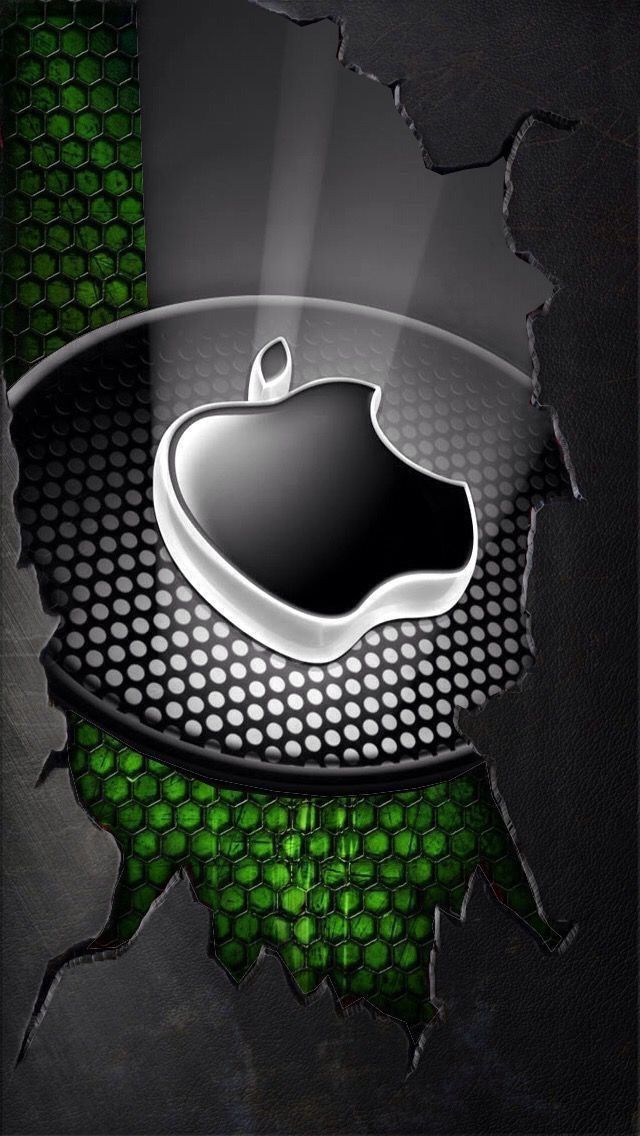 Для почти идеальной точности добавьте профессионального писца, чтобы исправить их в режиме реального времени.
Для почти идеальной точности добавьте профессионального писца, чтобы исправить их в режиме реального времени.
💻 Ava для Mac и Windows всегда будет отображать субтитры поверх видеовызова или общего экрана или презентацию, чтобы вы могли с комфортом следовать.
Получить для себя -> Получить для сотрудника ->
Личные встречи
Сосредоточиться на встрече,
мы делаем заметки.
Благодаря мгновенным подписям никто не останется в стороне от обсуждения, и вы сможете продуктивно работать вместе.
🔗 Поделитесь ссылкой на Ava Room с коллегами, чтобы они присоединились к вашему разговору, загрузка приложения не требуется . То, что все говорят, будет расшифровано и выделено цветом для отличных заметок о встречах в реальном времени .
✍️ Используйте Ava Scribe для точности 99% .
Запросите (даже в последнюю минуту) живых профессионалов Писцов, которые будут исправлять стенограммы в режиме реального времени.
Получить для себя -> Получить для сотрудников ->
С коллегами
Лучшая командная работа начинается с
лучшего общения.
Субтитры Ava доступны круглосуточно и без ограничений , чтобы полностью охватить глухих и слабослышащих людей на работе. Разговоры о кулерах, нетворкинг, тренинги и личные встречи теперь доступны.
🎨 Чтобы отслеживать, когда много участников, Ава может выделять цветом говорящего.
Поделитесь ссылкой на Ava Room с коллегами, чтобы они могли присоединиться к беседе, загрузка не требуется.
Получить для себя -> Получить для сотрудников ->
Знакомство с новыми людьми
Прощай, ручка и бумага!
Привет светской беседе.
Трудно понять из-за лицевых масок, фонового шума или тихих голосов?
Просто откройте Ava на своем смартфоне
и мгновенно подпишите, что люди говорят .
🔊 Если вы наберете свои ответы, Ава также может озвучить их для вас.
Получить приложение ->
В группе?
Ava показывает, кто что говорит ->
Онлайн-видео
Один щелчок, чтобы добавить подписи ко всем видео.
Это так просто.
Запустите Ava с включенной громкостью видео , и субтитры автоматически появятся на вашем экране.
💻 Ava для Mac и Windows даже размещает субтитры поверх , так что вы можете смотреть и читать на одном экране .
Получить субтитры сейчас -> Нужны субтитры для онлайн-конференций?
С друзьями и семьей
Показывает, кто что говорит.
Даже когда все говорят одновременно!
В групповых чатах, где читать по губам непросто, Ава может отображает, кто говорит , с одним цветом для каждого динамика.
🔗 Просто поделитесь ссылкой на Ava Room Link , чтобы участники присоединялись к беседе на своих смартфонах, загрузка не требуется.
Получить приложение ->
У доктора
Никогда не пропустите.
Особенно, когда речь идет о вашем здоровье.
В приеме у врача или для важных разговоров Ava позволяет вам поддерживать социальное дистанцирование и понимать, даже когда все носят маски.
📎 Вы даже можете сохранить стенограмму , чтобы просмотреть ее позже или поделиться с близкими.
Получить приложение ->Ava соответствует требованиям HIPAA и используется многими медицинскими работниками. Узнать больше ->
Онлайн-классы
Онлайн-классы, теперь
доступны в один клик.
Отображение мгновенных субтитров для онлайн-классов или видеолекций независимо от используемой платформы .
💻 Ava для Mac и Windows всегда будет отображать субтитры поверх видео или презентации , чтобы вам было удобно следить за ними.
✍️ Используйте Ava Scribe для идеальной точности .
Запросить профессиональных писцов, которые будут исправлять подписи в режиме реального времени. Имейте лучшие заметки среди всех ваших одноклассников!
Получить для себя -> Получить для студентов ->
Классные лекции
Сосредоточьтесь на обучении,
мы сделаем субтитры.
Подарите учителю Bluetooth-микрофон и откиньтесь на спинку кресла, чтобы мгновенно смотреть точные субтитры Ava на свой смартфон или ноутбук.
✍️ Используйте Ava Scribe для идеальной точности .
Запросить профессиональных писцов, которые будут исправлять подписи в режиме реального времени. Имейте лучшие заметки среди всех ваших одноклассников!
Получить для себя -> Получить для студентов ->
Друзья в кампусе
Будьте как крутые дети.
В бурлящей жизни университетского городка Ava упрощает общение. Общайтесь со своими сверстниками, участвуйте в учебных группах и даже посплетничайте за обедом с 24/7 субтитры .
👯 В группах Ava отображает, кто говорит, одним цветом для каждого говорящего.
🔗 Просто поделитесь своей ссылкой Ava Room , чтобы участники присоединились к разговору на своих смартфонах, загрузка не требуется.
Получить для себя -> Получить для студентов ->
Как исправить «Последняя строка больше недоступна» на iPhone 13 (2022)
Вы получаете сообщение об ошибке «Последняя строка больше недоступна» на своем iPhone 13 раз при попытке позвонить с номера телефона по умолчанию? Расслабьтесь, поскольку вы не единственный, кто сталкивается с этой постоянной проблемой. Несколько владельцев iPhone 13 пожаловались на эту ошибку в iOS 15. Хотя эта проблема, как сообщается, распространена в серии iPhone 13, она затрагивает и более старые модели iPhone под управлением iOS 15. Как всегда, мы составили руководство, которое поможет вам исправить ошибку «Последняя строка больше недоступна» на iPhone 13. Итак, давайте перейдем в режим устранения неполадок и рассмотрим некоторые жизнеспособные решения для решения проблемы!
Как всегда, мы составили руководство, которое поможет вам исправить ошибку «Последняя строка больше недоступна» на iPhone 13. Итак, давайте перейдем в режим устранения неполадок и рассмотрим некоторые жизнеспособные решения для решения проблемы!
11 способов исправить ошибку iPhone «Последняя строка больше недоступна» (2022)
Хорошее понимание проблемы является ключом к обнаружению причины и поиску возможного решения. Следовательно, мы сначала обсудили возможную причину этой постоянной ошибки, прежде чем изучать различные способы решения проблемы.
Содержание
Что вызывает проблему «Последняя строка больше недоступна» на iPhone?
В ошибке «Последняя строка больше недоступна» нет ничего нового, поскольку она существует на Apple iPhone с iOS 12. Проблема имеет затронуты модели iPhone с поддержкой двух SIM-карт , включая iPhone XR, iPhone XS, XS Max, iPhone 11, 11 Pro, 11 Pro Max, iPhone 12, 12 mini, 12 Pro, 12 Pro Max, iPhone 13, 13 mini , 13 Pro и 13 Pro Max.
Когда пользователь пытается позвонить с линии по умолчанию через последние журналы телефонного приложения, на экране появляется сообщение об ошибке: «Последняя линия больше недоступна. Вы хотите позвонить по оставшейся линии?»
Для тех, кто не знает, iOS позволяет вам установить линию по умолчанию (номер телефона), которую iMessage и FaceTime используют, когда на вашем устройстве активны две SIM-карты. Кроме того, iPhone также позволяет вам использовать линию по умолчанию при звонке или отправке сообщения кому-то, кто не находится в вашем приложении «Контакты». В зависимости от ваших потребностей вы можете установить линию по умолчанию для вызовов и сообщений и использовать другую линию только для сотовых данных.
Эта ошибка не позволяет пользователям набирать контакт через предпочтительную SIM-карту. Следовательно, они вынуждены использовать оставшуюся линию для этой цели. Итак, мы покажем вам, как исправить ошибку «Последняя строка больше недоступна» на недавно купленном iPhone 13.
Исправление ошибки «Последняя строка больше недоступна» на iPhone 13
1. Включение/выключение режима полета
Хотите верьте, хотите нет, но режим полета — это средство устранения неполадок, которое я использую для устранения любых проблем, связанных с сетью на iPhone. Если есть случайный сбой, связанный с сетью, сброс настроек радио помогает мне — чаще всего. Итак, не забудьте попробовать этот отличный хак, прежде чем переходить к другим исправлениям ниже.
- Проведите вниз от правого верхнего угла экрана (на iPhone без кнопки «Домой»), чтобы получить доступ к Центру управления и коснитесь значка режима полета , чтобы включить его.
- Подождав несколько секунд, коснитесь значка режима полета, чтобы отключить его и снова включить сетевое подключение. Теперь попробуйте набрать любой контакт через предпочтительную SIM-карту на вашем iPhone, чтобы проверить, устранена ли проблема «последняя линия больше недоступна».

2. Очистите журнал недавних вызовов
Несколько пользователей iPhone, которые столкнулись с ошибкой «Последняя линия больше недоступна», сообщили, что очистка журнала недавних вызовов помогла им. Хотя это звучит немного странно, мы нашли несколько готовых решений, которые помогали решать проблемы в прошлом. Так что не пропустите и это.
- Запустите приложение «Телефон» на своем iPhone, перейдите на вкладку «Недавние» внизу и нажмите «Изменить» в правом верхнем углу экрана. Затем нажмите «Очистить» в левом верхнем углу экрана. После этого выберите опцию « Clear All », чтобы подтвердить удаление. Теперь перезагрузите iPhone.
- После перезагрузки устройства попробуйте позвонить с линии по умолчанию. Если всплывающее окно не появляется, проблема решена.
3. Принудительный перезапуск вашего iPhone
Принудительный перезапуск (также известный как полный сброс) очищает кеш и удаляет ненужные временные файлы, которые часто помогают решить многие проблемы с iOS на вашем iPhone. Таким образом, вы должны дать шанс и этому изящному решению.
Таким образом, вы должны дать шанс и этому изящному решению.
- На iPhone 8 или новее: Нажмите кнопку увеличения громкости. Затем быстро нажмите кнопку уменьшения громкости. После этого нажмите и удерживайте кнопку питания, пока на экране не появится логотип Apple.
- На iPhone 7/7 Plus: Одновременно нажмите и удерживайте кнопку питания и кнопку уменьшения громкости, пока на экране не появится логотип Apple.
- На iPhone 6s/6 Plus или более ранней модели: Удерживайте одновременно кнопку питания и кнопку «Домой», пока экран не станет черным и не появится логотип Apple.
4. Попробуйте переключаться между SIM-картами
iOS позволяет переключаться между SIM-картами для совершения звонков. Даже если вы установили линию по умолчанию для звонков и сообщений, вы можете изменить ее. Если проблема «Последняя линия больше недоступна» по-прежнему не позволяет вам звонить с линии по умолчанию, попробуйте переключиться между SIM-картами на вашем iPhone.
- Нажмите кнопку «i» рядом с контактом, которому вы хотите позвонить -> ваш номер телефона по умолчанию -> альтернативный номер .
- При ручном наборе номера телефона коснитесь основного номера телефона и выберите альтернативную SIM-карту .
5. Обновить настройки оператора связи
Еще одно решение, которое вы должны попробовать для устранения проблемы «Последняя линия больше недоступна» на вашем устройстве iOS, — обновить настройки оператора . Существует вероятность того, что проблема может быть связана с сетью оператора, которую вы можете решить, обновив настройки оператора на вашем устройстве. Хорошо, что провайдеры часто выпускают обновления, чтобы повысить общую производительность сотовой сети и избавиться от случайных проблем.
- Откройте приложение «Настройки» на своем iPhone и перейдите к «Общие» -> «О ». Теперь вы можете получить предупреждение с просьбой обновить настройки оператора связи.

- Затем нажмите « Обновить » во всплывающем окне, и все готово!
6. Отключение вызовов через WiFi
Вызов через WiFi — полезная функция, особенно для людей, которые часто оказываются в районах с низким уровнем покрытия сотовой связи, но с хорошим приемом WiFi. Однако вызовы через Wi-Fi иногда могут вызывать такие проблемы, как сообщение об ошибке «последняя линия больше недоступна». Отключение вызовов WiFi может исправить ошибку; вот как это сделать.
- Перейдите в «Настройки» -> «Телефон» -> «Вызовы через WiFi».
- Выключите переключатель рядом с «Вызовы через WiFi», чтобы отключить эту функцию на вашем iPhone.
Кроме того, вы также можете отключить звонки через Wi-Fi в настройках мобильных данных:
- Перейдите в «Настройки» -> «Мобильные данные» -> «Вызовы через WiFi».
- Отключите переключатель рядом с «Вызовы WiFi на этом iPhone», чтобы отключить вызовы WiFi.

Надеюсь, это исправит вашу ошибку. Однако, если вы по-прежнему не можете звонить со своего основного номера, попробуйте другие решения, упомянутые выше.
7. Отключите автоматический выбор сети
Многие пользователи сообщают, что ошибка «последняя строка больше недоступна» возникает, когда на их iPhone установлен автоматический выбор сети. Отключение этого может решить проблему во многих случаях, поэтому стоит попробовать. Вот что вам нужно сделать.
- Перейдите в «Настройки» -> «Мобильные данные» -> «Выбор сети».
- Отключите переключатель рядом с «Автоматически»
Проверьте, можете ли вы теперь совершать звонки без ошибки. Если нет, читайте дальше, чтобы узнать о других шагах, которые вы можете предпринять, чтобы решить проблему.
8. Извлеките и снова вставьте SIM-карту
Ни одно из приведенных выше решений не помогло вам решить проблему? Что ж, извлеките SIM-карту и вставьте ее снова. Во многих случаях вы можете избавиться от проблем с сотовой связью, используя этот старый прием. Выключите iPhone, а затем используйте инструмент для извлечения SIM-карты, чтобы вытащить лоток для SIM-карты. Теперь подождите несколько секунд и снова вставьте физическую SIM-карту.
Выключите iPhone, а затем используйте инструмент для извлечения SIM-карты, чтобы вытащить лоток для SIM-карты. Теперь подождите несколько секунд и снова вставьте физическую SIM-карту.
После этого нажмите и удерживайте кнопку питания, чтобы включить устройство. Теперь сделайте вызов, используя линию по умолчанию на вашем iPhone, и посмотрите, появляется ли сообщение об ошибке «Последняя линия больше недоступна» или нет.
9. Сброс настроек сети
Всякий раз, когда я сталкиваюсь с проблемой, связанной с сетью, я обязательно пытаюсь сбросить настройки сети до заводских значений по умолчанию . Поскольку ошибка «Последняя линия больше недоступна», похоже, также связана с электронной SIM-картой, мы предлагаем вам попробовать и этот трюк.
- Зайдите в приложение «Настройки» — > «Основные» -> «Перенос или сброс iPhone» -> «Сброс» -> «Сбросить настройки сети» .
- Теперь введите пароль вашего устройства и выберите « Сброс настроек сети » еще раз во всплывающем окне, чтобы подтвердить свой выбор.

10. Сброс всех настроек
Если основные советы не помогают решить распространенную проблему iOS, может помочь удаление всех существующих настроек и настройка устройства с нуля. Поэтому мы предлагаем вам попробовать это решение, чтобы исправить ошибку «Последняя строка больше недоступна» на вашем iPhone.
- Откройте приложение «Настройки » на вашем iPhone -> «Основные» -> «Перенос или сброс iPhone» -> «Сброс» -> «Сбросить все настройки» .
- Теперь введите пароль вашего устройства и снова нажмите « Сбросить все настройки », чтобы закончить.
11. Обновление программного обеспечения
В настоящее время большинство версий iOS содержит множество ошибок. В то время как некоторые из них исправляются с помощью последующих обновлений, другие, особенно те, о которых мало сообщалось, продолжают существовать в течение длительного времени. Кроме того, есть несколько ошибок, которые время от времени возникают, и мы перечислили некоторые из наиболее распространенных проблем iOS 15 и их решение в связанной статье. Хотя это звучит критически по отношению к мобильной ОС Apple, это суровая реальность.
Хотя это звучит критически по отношению к мобильной ОС Apple, это суровая реальность.
Если вас по-прежнему беспокоит ошибка при вызове по линии по умолчанию, вероятно, за этой проблемой стоит ошибка. Следовательно, обновление программного обеспечения может решить проблему.
- Перейдите в приложение «Настройки » на вашем iPhone -> «Основные» -> «Обновление программного обеспечения », загрузите и установите последнюю версию iOS.
Устранение проблемы «Последняя строка больше недоступна» в iOS 15 или более поздних версиях модель айфона. Как мы упоминали выше, проблема, вероятно, связана с сетью. Таким образом, такие советы, как сброс настроек сети или обновление настроек оператора, с большей вероятностью решат проблему. Сообщите мне, какое решение помогло вам исправить ошибку «Последняя строка больше недоступна» на вашем iPhone. Кроме того, сообщите нам о любых других решениях, которые помогают устранить эту досадную проблему, в комментариях ниже.


 Оба приложения бесплатны (но есть реклама, будьте внимательны).
Оба приложения бесплатны (но есть реклама, будьте внимательны).